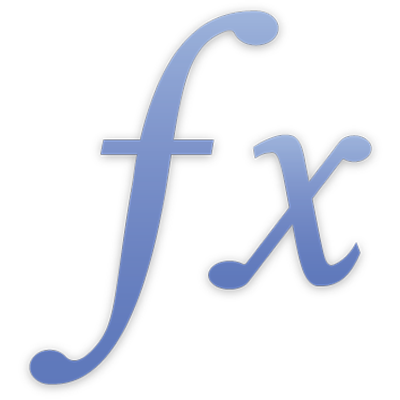
XLOOKUP
XLOOKUP 함수는 지정된 값의 범위를 검색하고 다른 열의 동일한 행에 있는 값을 반환합니다.
XLOOKUP(검색 값, 검색 범위, 반환할 범위, 발견되지 않을 경우, 일치 유형, 검색 유형)
검색 범위: 검색할 셀입니다.
반환할 범위: 반환할 셀입니다.
발견되지 않을 경우: 일치 항목을 찾지 못한 경우 표시할 메시지를 지정하는 선택적 인수입니다.
일치 유형: 검색할 일치 유형을 지정하는 선택적 인수입니다.
정확한 값 또는 다음 최솟값(-1): 일치하는 항목이 없다면 오류를 반환합니다.
정확한 값(0 또는 생략됨): 정확히 일치하는 항목이 없다면 오류를 반환합니다.
정확한 값 또는 다음 최댓값(1): 일치하는 항목이 없다면 오류를 반환합니다.
와일드카드(2): *, ? 및 ~ 에는 특수한 의미가 있습니다. 와일드카드를 사용하는 경우 REGEX 함수는 XLOOKUP 함수에서만 사용할 수 있습니다.
검색 유형: 범위를 검색할 순서를 지정하는 선택적 인수입니다.
2진수 내림차순(-2): 범위가 내림차순으로 정렬되어야 하는 2진수 검색이며 그렇지 않을 경우 오류가 반환됩니다.
끝에서부터 처음까지(-1): 범위를 끝에서부터 처음까지 검색합니다.
처음부터 끝까지 (1 또는 생략됨): 범위를 처음부터 끝까지 검색합니다.
2진수 오름차순(2): 범위가 오름차순으로 정렬되어야 하는 2진수 검색이며 그렇지 않을 경우 오류가 반환됩니다.
참고
검색 범위 또는 반환할 범위가 'B'열과 같이 넓은 범위의 참조인 경우, 머리말과 꼬리말은 자동으로 무시됩니다.
배열의 결과를 반환하려면 INDEX 함수를 XLOOKUP 함수와 함께 사용하십시오.
예제 |
|---|
상품이라는 제목의 아래 표는 상품과 그 속성, 즉 크기나 가격 등을 기재하고 있습니다. |
A | B | C | D | E | |
|---|---|---|---|---|---|
1 | 상품 | 길이(cm) | 너비(cm) | 무게(kg) | 가격 |
2 | 상품 1 | 16 | 17 | 10 | $82.00 |
3 | 상품 2 | 16 | 20 | 18 | $77.00 |
4 | 상품 3 | 11 | 11 | 15 | $88.00 |
5 | 상품 4 | 15 | 16 | 20 | $63.00 |
XLOOKUP 함수를 사용하여 검색하기 |
|---|
XLOOKUP 함수를 사용하면 첫 번째로 상품 이름, 그 다음 반환하려는 값을 가진 열을 제공하여 관련된 값을 반환하는 공식을 스프레드시트에 삽입할 수 있습니다. 예를 들어, 위 표에 있는 상품 1의 너비를 반환하려면 다음 공식을 사용하여 17cm를 반환할 수 있습니다. 이 공식에서는 다음 인수가 사용됩니다.
|
발견되지 않을 경우 문자열 설정하기 |
|---|
특정한 상품 길이를 검색하고 대응하는 항목의 너비를 반환할 뿐 아니라 문자열이 일치하는 항목을 찾지 못했을 경우 반환하도록 하려면 다음 공식을 사용하여 '일치 항목 없음'을 반환할 수 있습니다. 이 공식에서는 발견되지 않을 경우 인수가 사용되어 더 구체적인 검색을 수행합니다.
|
그 다음으로 가까운 값 찾기 |
|---|
XLOOKUP은 또한 특정 값 및 그와 가까운 값에 기반한 폭넓은 검색을 제공합니다. 위 공식에서 일치 유형을 변경할 경우, 길이 13cm에 대응하는 너비 또는 그 다음으로 작은 값을 반환할 수 있습니다. 아래의 공식은 너비 11cm를 반환합니다. 이 공식에서는 인수가 위와 같지만, 일치 유형에 다른 값을 사용하여 표를 검색하는 방법이 달라집니다.
|
검색 순서 변경하기 |
|---|
어떤 경우에는 표를 XLOOKUP으로 검색하는 순서를 변경하는 것이 유용할 수도 있습니다. 예를 들어, 위 표에는 길이가 16cm인 두 가지 상품이 있으므로 길이 열에서 검색 값 및 검색 범위를 사용하여 16cm를 검색할 경우 두 가지 잠재적 일치 항목이 있습니다. 이와 같은 공식을 사용하여 20cm를 반환하는 검색 순서를 설정할 수 있습니다. 이 공식에서, XLOOKUP이 표에서 일치하는 항목을 검색하는 순서를 설정하기 위해 검색 유형 인수가 사용되었습니다.
|
XLOOKUP 함수를 다른 함수와 함께 사용하기 |
|---|
XLOOKUP은 또한 SUM과 같은 다른 함수와 함께 사용할 수 있습니다. 예를 들어 아래와 같은 공식을 사용하여 상품 1, 2 및 3 가격의 SUM인 $247을 반환할 수 있습니다. 이 예제에서 첫 번째 XLOOKUP은 상품 1의 가격을 검색하고 두 번째 XLOOKUP은 상품 3의 가격을 검색합니다. XLOOKUP 함수 사이의 콜론(:)은 SUM 함수가 상품 1과 상품 3 가격의 총액뿐 아니라 그 사이의 모든 값을 반환한다는 것을 나타냅니다. |
아래의 공식에서 XLOOKUP 함수는 REGEX 함수와 함께 사용되어 너비가 '2'로 시작하는 첫 번째 상품인 상품 2를 반환합니다. 이 예제에서 'wildcard(2)'는 일치 유형에 사용되어 REGEX 함수에 와일드카드를 사용합니다. |
추가 예제 |
|---|
주어진 다음의 표를 보십시오. |
A | B | C | |
|---|---|---|---|
1 | 이름 | 나이 | 연봉 |
2 | Amy | 35 | 71000 |
3 | Matthew | 27 | 81000 |
4 | Chloe | 42 | 86000 |
5 | Sophia | 51 | 66000 |
6 | Kenneth | 28 | 52000 |
7 | Tom | 49 | 62000 |
8 | Aaron | 63 | 89000 |
9 | Mary | 22 | 34000 |
10 | Alice | 29 | 52000 |
11 | Brian | 35 | 52500 |
=XLOOKUP(49,B2:B11,C2:C11) 함수는 나이가 49세인 첫 번째 직원의 연봉인 62000의 값을 반환합니다. =XLOOKUP(60000,C2:C11,B2:B11,"일치 항목 없음") 함수는 연봉이 $60,000인 직원이 없으므로 "일치 항목 없음"을 반환합니다. =XLOOKUP(REGEX("^C.*"), A2:A11, B2:B11, FALSE, 2) 함수는 해당 범위에서 이름이 'C'로 시작하는 첫 번째 직원인 'Chloe'의 나이인 '42'를 반환합니다. =INDEX(XLOOKUP(A2,A2:A11,B2:C11),2) 함수는 XLOOKUP 함수로 반환한 배열의 두 번째 값인 71000의 값을 반환합니다. |





